記事について
本記事では、データ連携において「Shopify」のデータを『パブリックアプリ』を利用して取込む方法について記載します。
『パブリックアプリ』とは、「Admin API」の下記11項目の全ての権限をb→dashに付与する連携方法です。
「Shopify」で管理している顧客情報や受注情報などを『パブリックアプリ』を利用してb→dashに連携したい場合は、本記事をご参照ください。
Admin APIの項目
● Shopifyペイメントの支払い(read_shopify_payments_payouts)
● フルフィルメントサービス(write_fulfillments)
● マーケティングイベント(write_marketing_events)
● 下書き注文(write_
● 価格ルール(write_price_rules)
● 商品リスト(write_product_listings)
● 商品管理(write_products)
● 在庫(write_inventory)
● 注文(write_orders)
● 注文管理(write_order_edits)
● 顧客管理(write_customers)
b→dashへ接続情報を登録する
「データパレット」をクリックします
「データを連携」をクリックします
右上にある「新規追加」をクリックします
「Shopify(パブリックアプリ)」を選択し、「適用」をクリックします
「次へ」をクリックします
「新規作成」をクリックします
「開く」をクリックします
連携のステータスを確認します
連携設定をクリックすると連携されているデータを確認でき、「取込設定」を行うことができます
Shopifyがb→dashをはじめとする外部ツールに連携可能なデータ(テーブル)は下記のShopify公式サイトで紹介されています。
連携したいデータが対象であるかをご確認の上、b→dashと連携を行ってください。
Shopify公式サイト:Shopify Connector for CData Sync – Tables
b→dashとShopifyのデータ連携後に、Shopify APIのアップデートを実施した場合、再度データ連携を行う必要はありません。
そのためShopify APIのアップデートを行い、常に最新の状態にしていただくことを推奨しています。
Shopify APIのアップデート後に不具合が生じた際には弊社カスタマーサクセス担当までお問い合わせください。

取込_20250414修正_01.png)
取込_20250414修正_02.png)
取込_20250414修正_03.png)
のデータを取り込みたい.png)
取込_20250414修正_06.png)
取込_20250414修正_07.png)
取込_20250414修正_08.png)
取込_20250414修正_09.png)
取込_20250414修正_10.png)
取込_20250414修正_11.png)
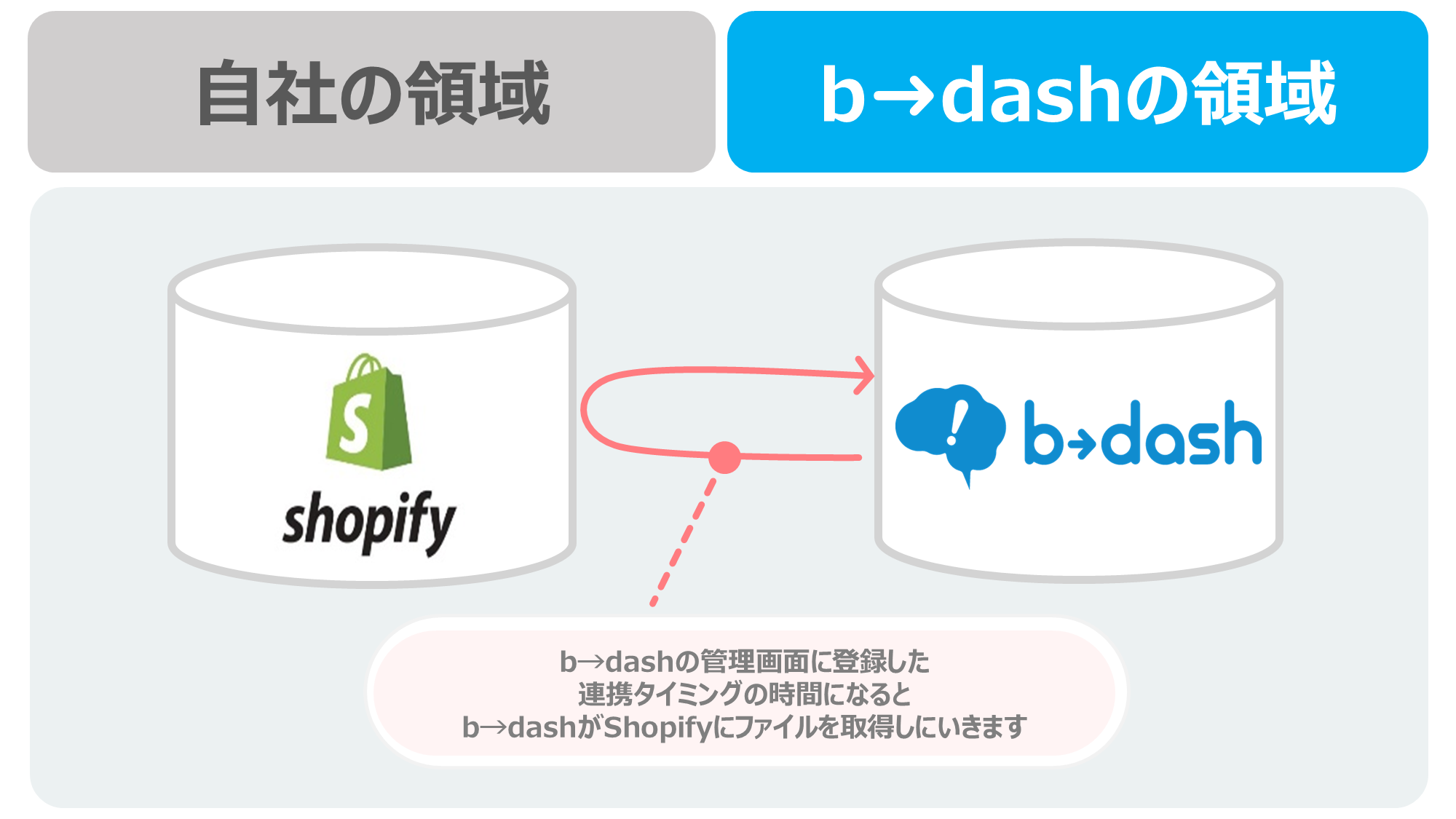
取込_20250414修正_13.png)
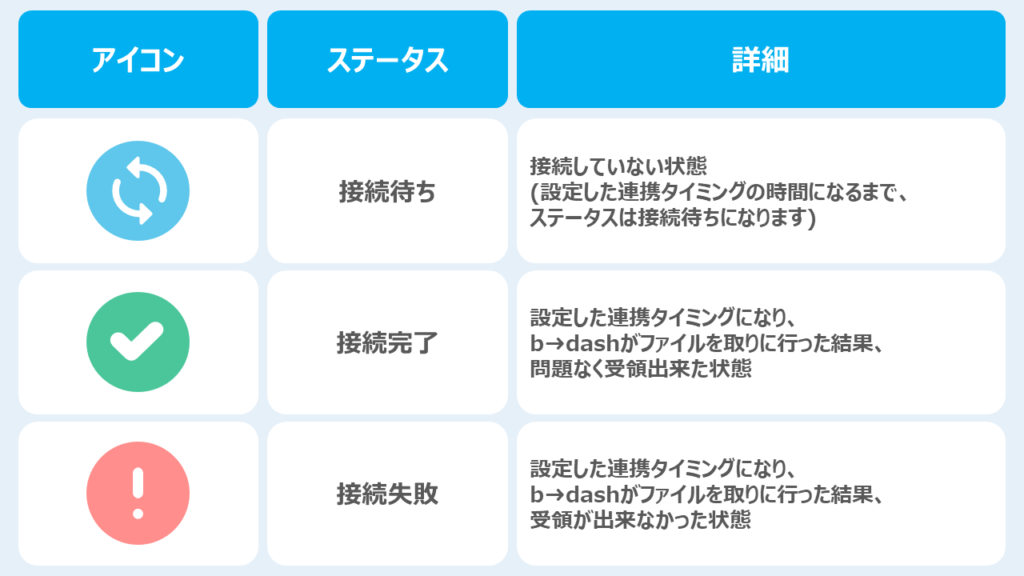
取込_20250414修正_12.png)
取込_20250414修正_14.png)